Kuidas Excelis lehte kopeerida
Mida teada
- Valige tööleht, mida soovite dubleerida, vajutage ja hoidke all nuppu Ctrl klahvi, seejärel lohistage valitud vahekaart, kuhu soovite selle kopeerida.
- Teise võimalusena valige tööleht ja minge lehele Vorming > Lehe teisaldamine või kopeerimine, seejärel valige koopia sihtkoht.
- Töölehe kopeerimiseks ühest Exceli failist teise avage mõlemad failid ja minge aadressile Vaade > Vaata kõrvuti, seejärel pukseerige.
See artikkel selgitab, kuidas kopeerida leht Excelis erinevate meetodite abil. Juhised kehtivad rakendustele Excel 2019, Excel 2016, Excel 2013, Excel 2010 ja Excel for Microsoft 365.
Kuidas Excelis lehte lohistades kopeerida
Kõige lihtsam ja arusaadavam viis lehe kopeerimiseks töövihiku teise kohta on selle lohistamine.
Valige tööleht, mida soovite dubleerida.
Vajutage ja hoidke all nuppu Ctrl võti.
Lohistage valitud vahekaart ja kukutage see kohta, kuhu soovite koopia luua.
Kuidas Excelis lehte töölehe vahekaardilt kopeerida
Teine lihtne viis lehe kopeerimiseks Excelis on töölehe vahekaardi menüü kasutamine. See paremklõpsu menüü sisaldab valikuid praeguse lehe teisaldamiseks või kopeerimiseks.
-
Paremklõpsake selle töölehe vahekaarti, mida soovite dubleerida.
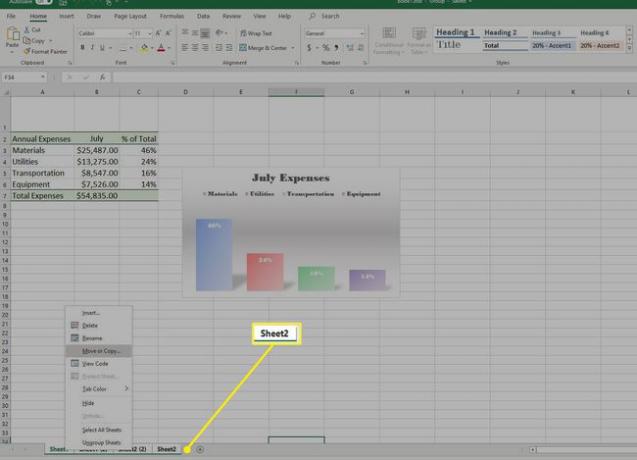
-
Valige Teisalda või kopeeri. Avaneb dialoogiboks Teisalda või Kopeeri.
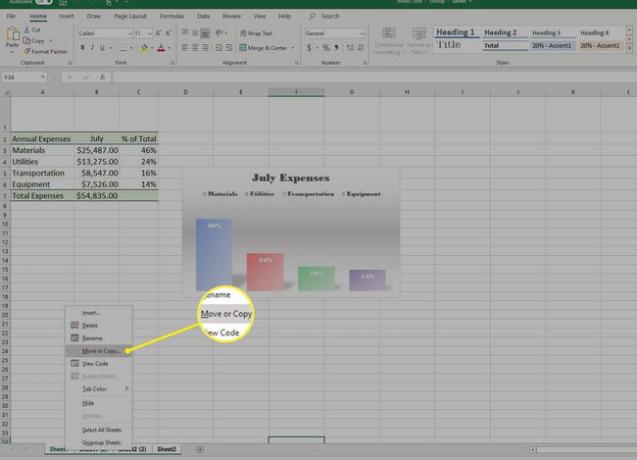
-
Valige alt koopia asukoht Enne lehte. Teise võimalusena valige Liiguta lõppu.
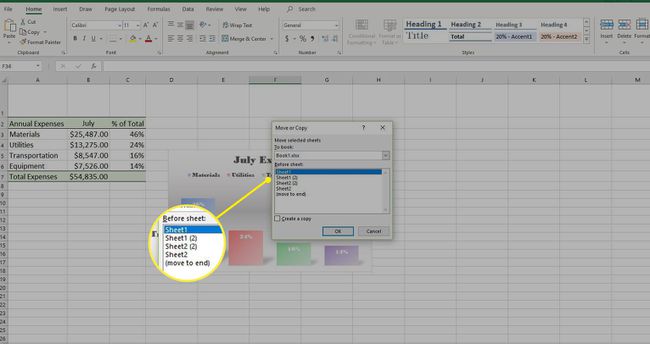
-
Valige Loo koopia märkeruut.
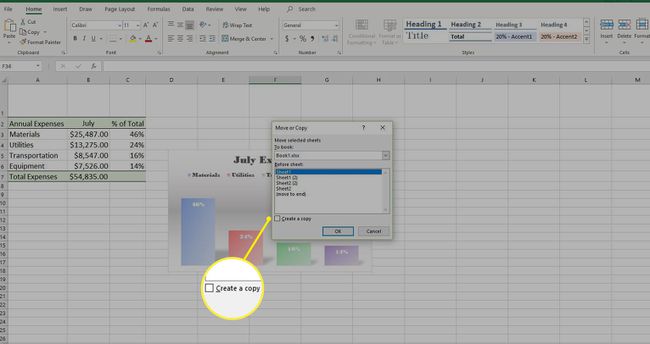
-
Valige Okei.
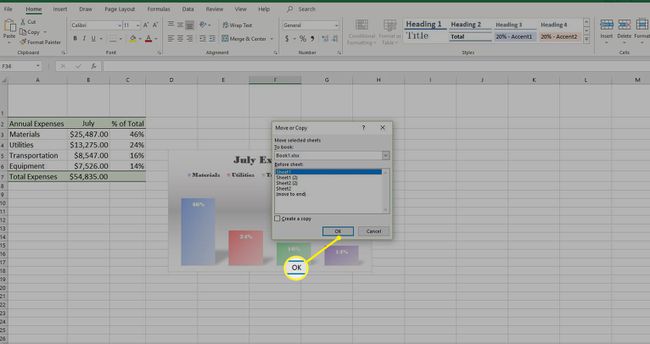
Kuidas lindilt lehte Excelis kopeerida
Exceli lindi jaotis Vorming pakub täiendavat võimalust töölehe dubleerimiseks.
Avage tööleht, mida soovite kopeerida.
-
Valige Vorming aastal Rakud rühm Kodu sakk.
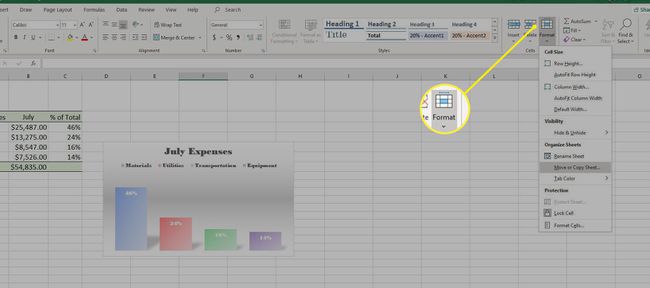
-
Valige Lehe teisaldamine või kopeerimine. Avaneb dialoogiboks Teisalda või Kopeeri.
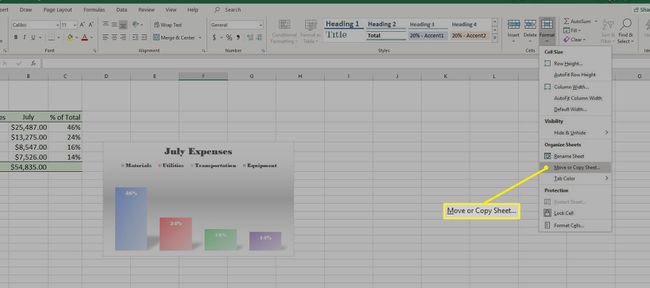
-
Valige alt koopia asukoht Enne lehte. Teise võimalusena valige Liiguta lõppu.
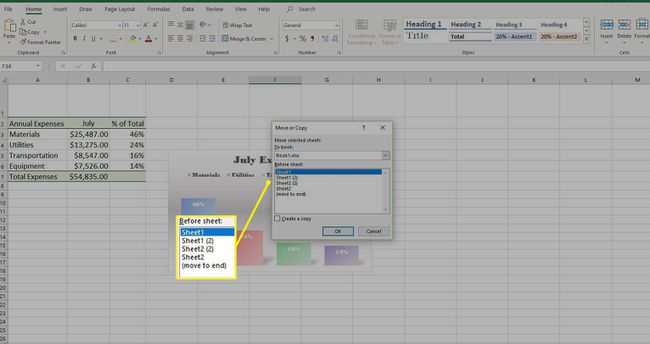
-
Valige Loo koopia märkeruut.
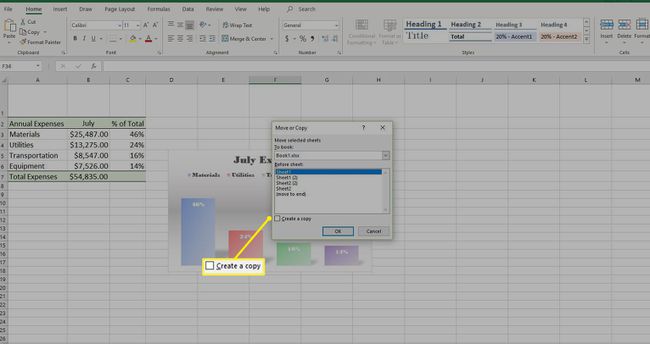
-
Valige Okei.
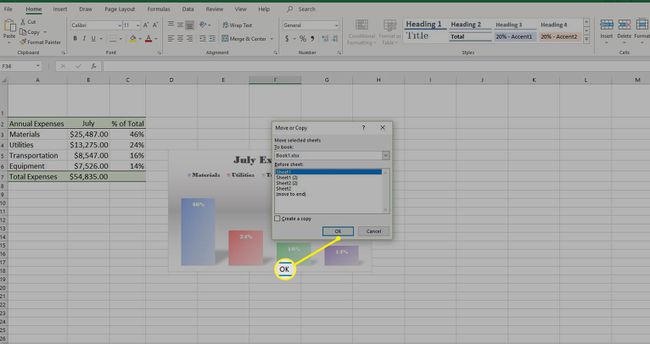
Kuidas kopeerida Excelis lehte teise töövihikusse
Meetodid, mida kasutatakse töölehe kopeerimiseks sama töövihiku teise kohta, kehtivad ka lehe teise Exceli faili kopeerimisel, kuigi iga meetodi jaoks on mõned lisatoimingud.
Kuidas kopeerida lehte lohistades erinevasse töövihikusse
Lehe kopeerimiseks ühest Exceli failist teise peavad mõlemad töövihikud olema avatud ja nähtavad. Lihtsaim viis seda teha on kasutage Microsofti jagatud ekraani valikuid töövihikute kuvamiseks lehel kõrvuti.
Avage Exceli fail, mis sisaldab töölehte, mida soovite dubleerida, ja Exceli faili, kuhu soovite esimese lehe kopeerida.
-
Valige Vaade sakk.
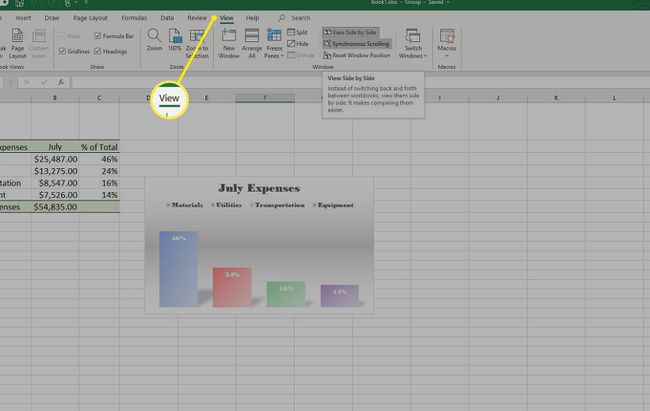
-
Valige Vaata kõrvuti Windowsi rühmas. Kaks töövihikut on ekraanil horisontaalselt paigutatud.
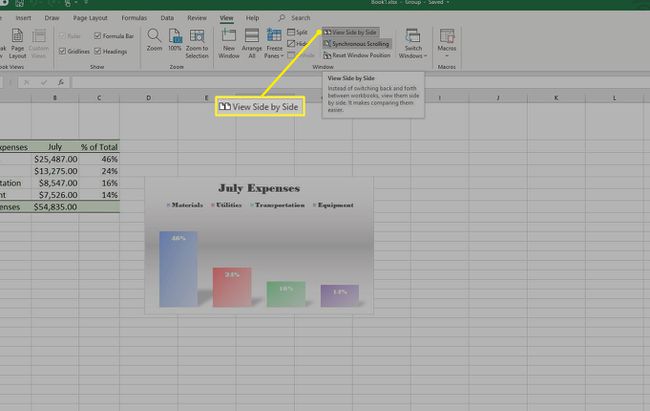
Valige tööleht, mida soovite dubleerida.
Vajutage ja hoidke all nuppu Ctrl võti.
Lohistage valitud vahekaart ja pukseerige see teise Exceli töövihikusse.
Kuidas kopeerida lehte töölehe vahekaardilt erinevasse töövihikusse
Saate saata lehe duplikaat teise töövihikusse, tehes muudatusi dialoogiboksis Teisalda või Kopeeri.
-
Paremklõpsake selle töölehe vahekaarti, mida soovite dubleerida.
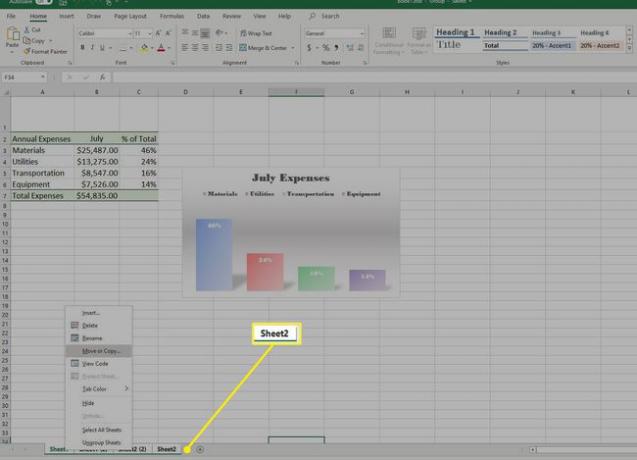
-
Valige Teisalda või kopeeri. Avaneb dialoogiboks Teisalda või Kopeeri.

-
Valige all sihtfail Broneerima.
Koopia uude töövihikusse paigutamiseks valige Uus Raamat.
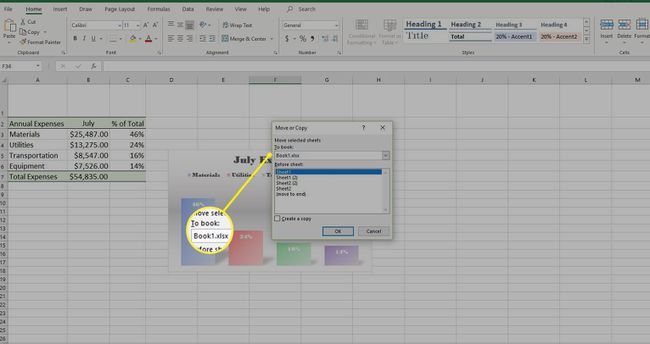
-
Valige lehel Enne, kuhu soovite koopia luua. Teise võimalusena valige Liiguta lõppu.
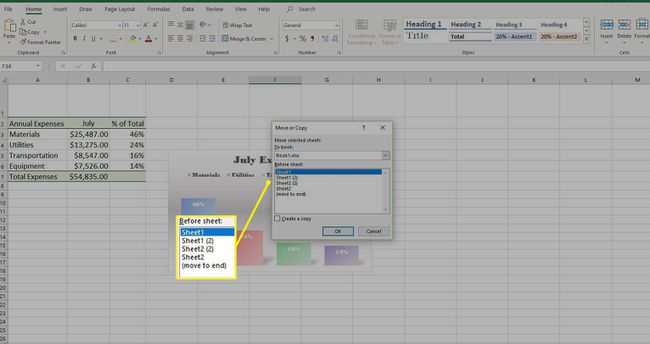
-
Valige Loo koopia märkeruut ja valige Okei.
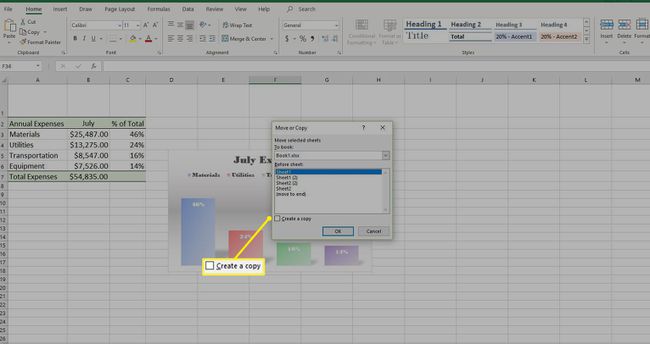
Kuidas kopeerida lehte lindilt erinevasse töövihikusse
Looge teises töövihikus lehe duplikaat, tehes lindilt muudatusi dialoogiboksis Teisalda või Kopeeri.
Avage tööleht, mida soovite kopeerida.
-
Valige Vorming vahekaardi Avaleht rühmas Lahtrid.
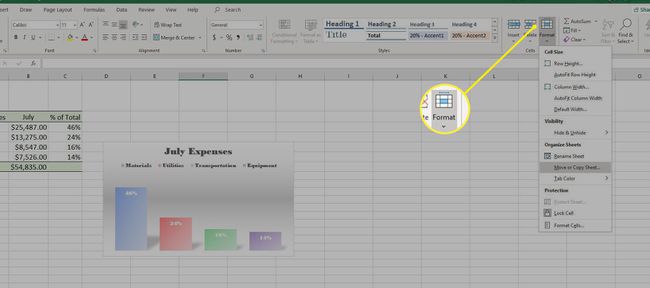
-
Valige Lehe teisaldamine või kopeerimine. Avaneb dialoogiboks Teisalda või Kopeeri.
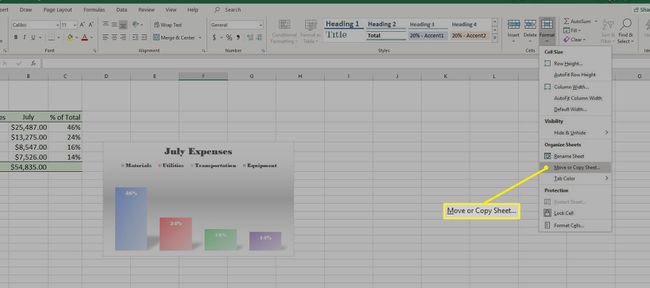
-
Valige all sihtfail Broneerima.
Koopia uude töövihikusse paigutamiseks valige Uus Raamat.
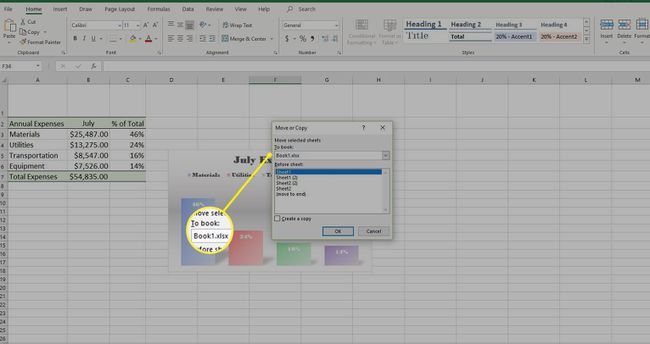
-
Valige lehel Enne, kuhu soovite koopia luua. Teise võimalusena valige Liiguta lõppu
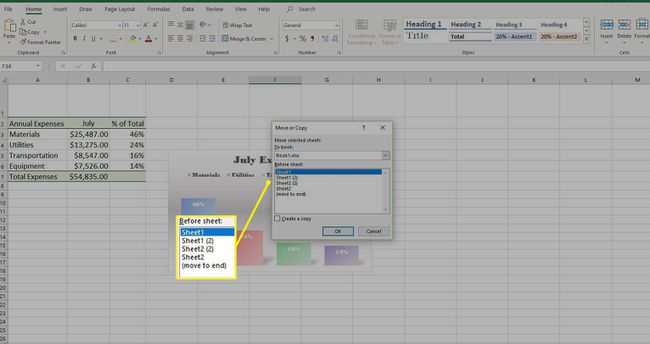
-
Valige Loo koopia märkeruut ja valige Okei.
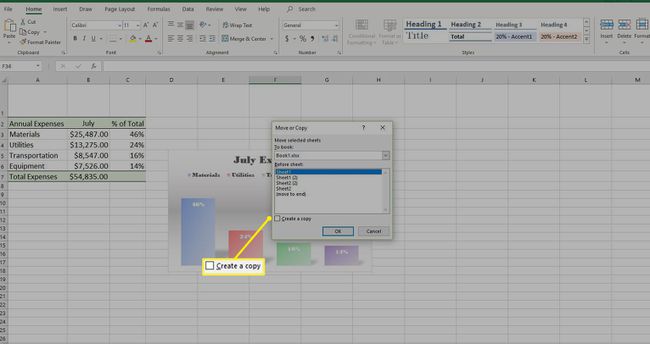
Kuidas kopeerida Excelis mitut lehte korraga
Mitme lehe dubleerimist saab teha mis tahes loetletud meetoditega, sealhulgas kopeerida mitu lehte Exceli teise töövihikusse. Võti on valida kõik töölehed, millest soovite koopiaid teha, enne kui hakkate neid mujale kopeerima.
-
Avage mõlemad töövihikud ja valige Vaata kõrvuti Windowsi rühmas Vaade vahekaarti, kui soovite lohistada mitme töölehe koopiad teise Exceli faili.
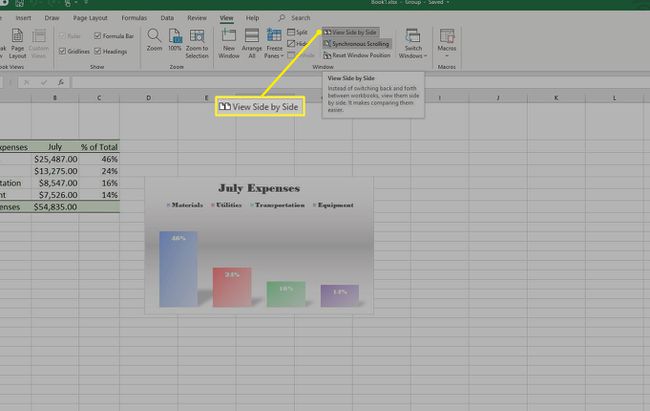
-
Valige kõik lehed, mida soovite kopeerida.
- Kõrvuti asetsevate lehtede valimiseks valige esimene lehe vahekaart, vajutage ja hoidke all nuppu Shift klahvi ja valige viimasel vahelehel.
- Mittekülgnevate lehtede valimiseks valige esimene lehe vahekaart, vajutage ja hoidke all nuppu Ctrl klahvi ja valige iga täiendav vahekaart, mida soovite dubleerida.
Duplikaatide teise asukohta lohistamiseks valige mõni esiletõstetud vahekaart ja vajutage nuppu Ctrl klahvi ja lohistage sakid soovitud kohta.
-
Vahekaartidelt koopiate loomiseks paremklõpsake mis tahes esiletõstetud vahekaarti, valige Kopeeri või teisalda ja seejärel valige koht, kuhu soovite kõigi töölehtede duplikaadid luua.

-
Lindilt koopiate loomiseks valige Vorming valige vahekaardil Kodu Lehe teisaldamine või kopeerimine ja seejärel valige koht, kuhu soovite kõigi töölehtede duplikaadid luua.
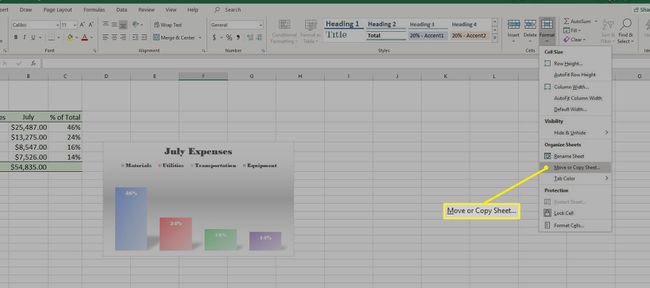
Kuidas Excelis lehte teisaldada
Kui te ei soovi töölehte teises kohas või mõnes muus Exceli failis kopeerida, kuid teete seda pigem asetage Exceli tööleht ümber, selle teisaldamine on väga sarnane koopia tegemisega ja teil on mitu valikuid.
- Valige töölehe vahekaart ja lohistage see lihtsalt asukohta, kuhu soovite selle teisaldada.
- Paremklõpsake vahekaarti, valige Teisalda või kopeerija seejärel valige asukoht, kuhu soovite selle teisaldada, jättes märkeruudu Loo koopia märkimata.
- Valige Vorming valige vahekaardil Kodu Lehe teisaldamine või kopeerimine ja seejärel valige koht, kuhu soovite töölehe duplikaadid luua.
